Cách tạo chữ ký tin nhắn SMS trên iPhone cực đơn giản
Cách tạo chữ ký tin nhắn SMS trên iPhone rất đơn giản và dễ thực hiện nhưng không phải ai cũng biết cách làm. Chữ ký này sẽ giúp bạn tạo nên phong cách và dấu ấn của riêng mình trong mắt mọi người.
Cá tính với cách tạo chữ ký tin nhắn SMS trên iPhone
Việc tạo chữ ký khi gửi email mà một trong những thói quen sử dụng đã có từ lâu, với các thiết bị di động thông minh như iPhone, SamSung … hiện nay các nhà sản xuất đã tự động thiết lập chữ ký mặc định để người sử dụng có thể dùng luôn tuy nhiên người dùng hoàn toàn có thể thay thế hay tạo mới chúng.
Bạn có muốn tin nhắn của bạn mang một nét đặc trưng rất riêng không? Vậy thì hãy khởi tạo ngay chữ kí tin nhắn nhé. Cùng xem xem cách tạo chữ ký tin nhắn SMS trên iPhone ra sao nào.
Sử dụng chữ ký là một thói quen của nhiều người. Trước đây mọi người thường thích việc tạo chữ ký để gửi email, vì chúng tạo sự chuyên nghiệp cho chính người gửi thư. Giờ đây không chỉ có email mà ngay cả trên các thiết bị smartphone, các hãng sản xuất cũng đã thiết lập các mẫu chữ ký mặc định để cho người dùng có thể chèn vào trong tính năng tin nhắn. Giờ thì chúng ta hãy cùng nhau xem rằng trên iPhone cần làm những việc gì để tạo ra chữ ký tin nhắn thành công.
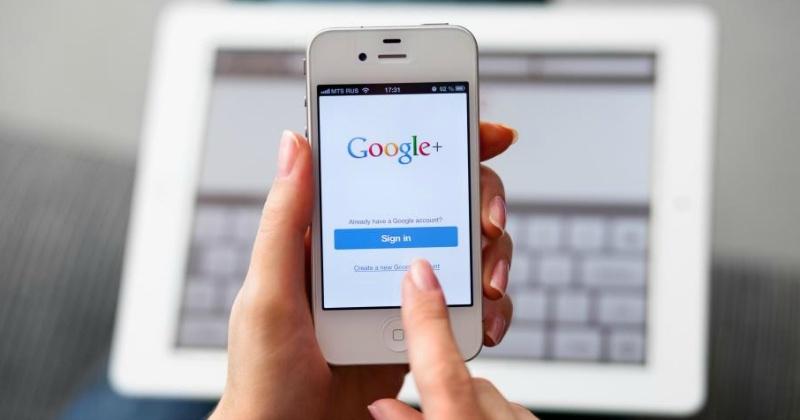
Hướng dẫn cách tạo chữ ký tin nhắn SMS trên iPhone
Bạn sẽ thực hiện tuần tự với các bước như sau
Bước 1. Vào ngay mục Cài đặt – Settings ở trên màn hình chính của iPhone 6s. Bạn biết đấy, bất kỳ khi nào muốn thay mới, sửa đổi tính năng gì thì việc đầu tiên cần làm là phải vào Cài đặt rồi.
Nhấn chọn trong Mail, danh bạ, lịch
Bước 2. Sau khi đã vào Cài đặt, bạn sẽ kéo xuống phía dưới màn hình và chọn vào mục có tiêu đề là Mail, danh bạ, lịch.
Vào phần mục Chữ ký
Bước 3. Tiếp tục tìm và chọn vào mục là Chữ ký – Signature
Khởi tạo chữ ký của bạn
Bước 4. Giờ thì bạn sẽ chọn Tạo Chữ ký – Signature sao cho thật cá tính cho riêng mình.
Mục chữ ký này thì bạn có thể đặt là dài hay ngắn tùy theo đúng ý mình của bản thân, tuy nhiên bạn nên đặt chữ ký trên iPhone 6s và iPhone 6s Plus 64gb sao cho ngắn gọn, xúc tích một chút để có thể tiết kiệm được số ký tự sẽ được nhập khi bạn gửi SMS. Chữ ký càng dài đồng nghĩa với số ký tự được sử dụng trong một tin nhắn càng giảm đi nhiều hơn. Rất may là đối với Email thì điều này là không quan trọng, chúng không bị ảnh hưởng nên bạn không cần bận tâm nhiều lắm.

Bước 5. Tạo xong bạn sẽ nhấn vào Lưu lại. Vậy là xong xuôi. Bạn trở ra màn hình và hãy vào thử lại ở mục tin nhắn để kiểm chứng xem quá trình đã thành công 100% chưa.
Mục chữ ký này bạn có thể đặt dài hay ngắn tùy theo ý mình tuy nhiên nên đặt chúng ngắn gọn để tiết kiệm số ký tự được nhập khi gửi SMS hơn còn với Email điều này bạn không cần bận tâm lắm.
Qua bài viết này, chắc chắn bạn có thể biết cách tạo chữ ký tin nhắn SMS trên iPhone đơn giản nhất. Thao tác này có thể thực hiện trên cả iPad nữa. Hãy chia sẻ bài viết nếu bạn thấy chúng hữu ích với mọi người nhé!
Để được tư vấn chi tiết hơn về các sản phẩm Apple mới nhất cùng loạt chương trình khuyến mại, bạn có thể liên hệ qua hotline 1900.6626 và website https://shopdunk.com/ hoặc ghé qua cửa hàng ShopDunk gần nhất để trải nghiệm và đưa ra đánh giá cho riêng mình nhé.






 Tài khoản
Tài khoản

